电脑不断刷新任务栏的修复方法 电脑任务栏一直刷新怎么回事
更新时间:2023-01-11 11:24:35作者:cblsl
现在不管学习还是工作我们都离不开电脑,所以电脑在长期的操作下难免会出现一些问题。例如最近就有小伙伴向小编反映说,自己电脑的任务栏出现了一直刷新的情况,不知道怎么回事,也不知道如何处理。那么对于这一状况,今天本人为大家整理分享的就是电脑任务栏一直刷新怎么回事。
修复方法如下:
1、打开事件查看器(在搜索栏搜索就能打开此应用),自定义视图-管理事件,找出近期反复报错的事件,双击打开详细信息,读窗口里的信息,确认是否是exploere.exe被名为overlayicon.dll或newoverlayicon.dll劫持系统桌面。
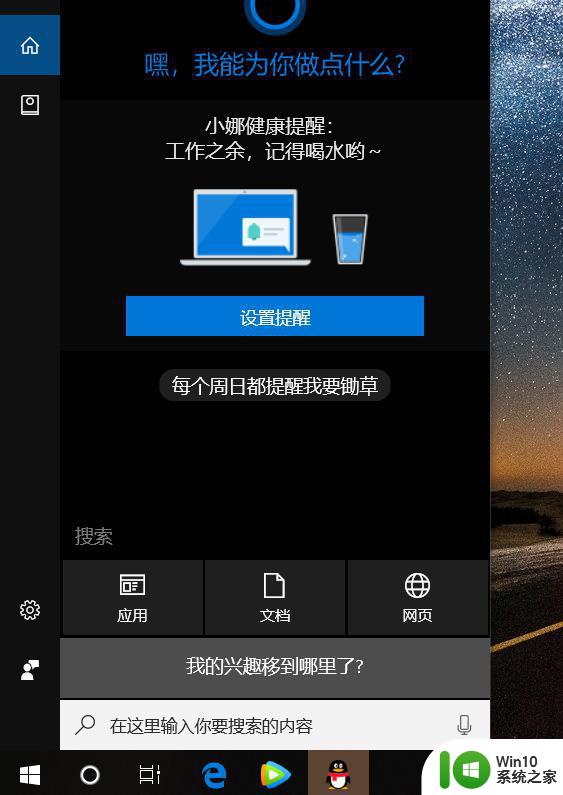
如果确实如此,那么系统桌面及任务栏反复刷新是由于它导致exploere.exe反复重启造成的,记住错误产生的具体位置,下面就要将它删除。
2、进入安全模式(开始-设置-更新和安全-恢复-高级启动-立即重启-疑难解答-高级选项-启动设置-重启。重启时跳出选择菜单后按4或按F4);
按照报错中提示的文件位置找到overlayicon.dll或newoverlayicon.dll,发现不可删除,右键重命名,将其后缀改为txt,重启计算机。

3、重启后正常进入,按照原路径找到该修改后缀后的文件,把它删掉。

关于电脑任务栏一直刷新怎么回事就为大家分享到这里啦,出现同样问题的可以参考上面的方法来解决哦。
电脑不断刷新任务栏的修复方法 电脑任务栏一直刷新怎么回事相关教程
- 电脑任务栏一直闪动怎么办 电脑任务栏闪动是什么原因
- 电脑任务栏总是卡死的修复方法 电脑任务栏卡死怎么办
- 如何解决电脑任务栏卡死调不出任务管理器的问题 电脑任务栏卡死无法调出任务管理器怎么办
- 电脑任务栏右下角网络连接图标出现黄色符号的解决方法 电脑任务栏网络连接图标黄色感叹号怎么回事
- 电脑任务栏怎么恢复正常 电脑任务栏消失了怎么办
- 电脑任务栏缺少任务管理器的解决方法 怎么恢复电脑右键任务栏的任务管理器选项
- 电脑任务栏字体调节大小的方法 电脑任务栏字体怎么变大
- 电脑任务栏怎么还原到下边 电脑任务栏上移怎么改回来
- 任务栏蓝牙图标不见了的解决方法 电脑任务栏不显示蓝牙怎么回事
- 电脑任务栏经常崩溃的解决教程 电脑任务栏崩溃怎么办
- 怎么让电脑任务栏半透明 如何调节电脑任务栏的透明度
- 电脑任务栏扬声器图标点击没反应是怎么回事 电脑任务栏扬声器图标无法点击
- U盘装机提示Error 15:File Not Found怎么解决 U盘装机Error 15怎么解决
- 无线网络手机能连上电脑连不上怎么办 无线网络手机连接电脑失败怎么解决
- 酷我音乐电脑版怎么取消边听歌变缓存 酷我音乐电脑版取消边听歌功能步骤
- 设置电脑ip提示出现了一个意外怎么解决 电脑IP设置出现意外怎么办
电脑教程推荐
- 1 w8系统运行程序提示msg:xxxx.exe–无法找到入口的解决方法 w8系统无法找到入口程序解决方法
- 2 雷电模拟器游戏中心打不开一直加载中怎么解决 雷电模拟器游戏中心无法打开怎么办
- 3 如何使用disk genius调整分区大小c盘 Disk Genius如何调整C盘分区大小
- 4 清除xp系统操作记录保护隐私安全的方法 如何清除Windows XP系统中的操作记录以保护隐私安全
- 5 u盘需要提供管理员权限才能复制到文件夹怎么办 u盘复制文件夹需要管理员权限
- 6 华硕P8H61-M PLUS主板bios设置u盘启动的步骤图解 华硕P8H61-M PLUS主板bios设置u盘启动方法步骤图解
- 7 无法打开这个应用请与你的系统管理员联系怎么办 应用打不开怎么处理
- 8 华擎主板设置bios的方法 华擎主板bios设置教程
- 9 笔记本无法正常启动您的电脑oxc0000001修复方法 笔记本电脑启动错误oxc0000001解决方法
- 10 U盘盘符不显示时打开U盘的技巧 U盘插入电脑后没反应怎么办
win10系统推荐
- 1 番茄家园ghost win10 32位旗舰破解版v2023.12
- 2 索尼笔记本ghost win10 64位原版正式版v2023.12
- 3 系统之家ghost win10 64位u盘家庭版v2023.12
- 4 电脑公司ghost win10 64位官方破解版v2023.12
- 5 系统之家windows10 64位原版安装版v2023.12
- 6 深度技术ghost win10 64位极速稳定版v2023.12
- 7 雨林木风ghost win10 64位专业旗舰版v2023.12
- 8 电脑公司ghost win10 32位正式装机版v2023.12
- 9 系统之家ghost win10 64位专业版原版下载v2023.12
- 10 深度技术ghost win10 32位最新旗舰版v2023.11